발로란트 뱅가드 오류로 인해 게임 플레이에 불편을 겪고 계신가요? 딱 1분만 투자해보세요.
1분 안에 해결 가능한 발로란트 뱅가드 오류 해결 방법으로 여러분의 오류를 해결해보세요.
발로란트를 플레이 하려고 하는데 뱅가드 오류 때문에 게임을 실행할 수가 없어 곤란할 때가 있습니다. 만약 얼마 전까지만 해도 게임이 정상적으로 실행되었다면 더욱 당황스럽고, 발생 원인을 찾기도 쉽지 않을 것입니다.
이번 시간에는 발로란트의 오류 코드와 발생 원인 그리고 발로란트 뱅가드 오류 해결 방법에 대해 알려드리겠습니다.
발로란트 뱅가드란
뱅가드란 라이엇 게임즈에서 개발한 게임 보안 소프트웨어로 발로란트 게임 내에서 치트, 흔히 말하는 핵을 사용하는 유저들을 막기 위해서 만들어진 프로그램입니다.
하지만 제작 목적과는 달리 항상 긍정적인 부분만 있는 것은 아닌데요. 보안 프로그램이다 보니 다른 프로그램들 간의 호환성 문제나 충돌 문제로 인해 잦은 오류들이 발생하였습니다.
발로란트 VAN 오류 코드
발로란트 오류 발생 시 오류 코드 표시하여 사용자에게 발생 원인에 대해 알려주는데요. 많은 오류 코드들 중 뱅가드 관련 오류 코드들이 바로 VAN 오류 코드입니다.
모든 VAN 오류 코드와 발생 원인에 대해 알려드리도록 하겠습니다.
| 코드 번호 | 발생 원인 |
| VAN -1 | 프로그램을 삭제하지 못했습니다. |
| VAN 0 | 발로란트 서버에 연결할 수 없습니다. 클라이언트를 다시 시작해 재접속하세요. |
| VAN 1 | 발로란트 서버에 연결할 수 없습니다. 클라이언트를 다시 시작해 재접속하세요. |
| VAN 6 | 발로란트 서버에 연결할 수 없습니다. 클라이언트를 다시 시작해 재접속하세요. |
| VAN -81 | 발로란트 서버에 연결할 수 없습니다. 클라이언트를 다시 시작해 재접속하세요. |
| VAN -102 | 발로란트 서버에 연결할 수 없습니다. 클라이언트를 다시 시작해 재접속하세요. |
| VAN -104 | 연결 오류 |
| VAN 128 | 발로란트 서버에 연결할 수 없습니다. 클라이언트를 다시 시작해 재접속하세요. |
| VAN 138 | 발로란트 서버에 연결할 수 없습니다. 클라이언트를 다시 시작해 재접속하세요. |
| VAN 152 | HWID 밴 |
| VAN9001 | 보안 부팅과 TPM(신뢰할 수 있는 플랫폼 모듈) 2.0이 활성화되어 있지 않습니다. |
| VAN9002 | 이 뱅가드 버전의 경우 Exploit Protection 설정에서 흐름 제어 보호(CFG)를 기본값 사용(켜기)으로 설정해야 합니다. |
| VAN9003 | 보안 부팅이 활성화되어 있지 않습니다. |
| VAN9005 | 이 버전의 뱅가드에는 VBS(가상화 기반 보안) 사용을 위한 TPM 버전 2.0 및 UEFI 호환 펌웨어가 필요합니다. |
| VAN9006 | 뱅가드에서 더 이상 지원하지 않는 이전 버전의 Windows를 실행 중입니다. |
발로란트 VAN 오류 코드에 대해 라이엇 게임즈에서 발표한 공식적인 해결 방법에 대해 궁금하신 분들은 아래 링크를 통해 확인하시길 바랍니다.
발로란트 뱅가드 오류 해결 방법
현재 뱅가드 초기보다는 호환성 문제에 있어 많이 호전되었지만 아직도 오류로 인해 게임을 플레이 하지 못하는 불편함을 겪고 계신 분들도 있는데요.
발로란트 뱅가드 오류를 해결할 수 있는 몇 가지 방법들에 대해 알려드리도록 하겠습니다.
미리 확인해야 할 항목
- Windows 64Bit 운영체제 확인
- Windows 최신 버전 업데이트 확인
- PC 내 하드웨어 드라이버 최신 버전 업데이트 확인
간단한 확인 및 업데이트만으로도 오류를 해결할 수 있습니다.
우선 발로란트는 64Bit 운영체제에서 이용하실 수 있기 때문에 32Bit인지 64Bit인지 확인해주시고, 윈도우 및 하드웨어 드라이버가 최신 버전이 아니라면 뱅가드와 충돌이 있을 수 있기 때문에 최신 버전으로 업데이트하시길 바랍니다.
1. 재설치
첫 번째 방법은 뱅가드 프로그램을 재설치하는 방법입니다. 가장 기본적이면서 많은 분들께서 생각하신 방법일 텐데요. 그래도 많은 오류들이 재설치만으로도 해결되기 때문에 가장 먼저 재설치를 해보시는 것을 추천드립니다.
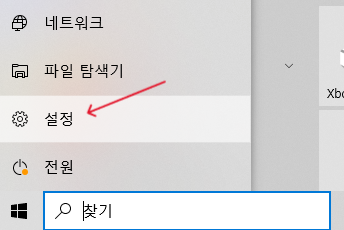
1. Windows 키를 누르고 [설정] 클릭
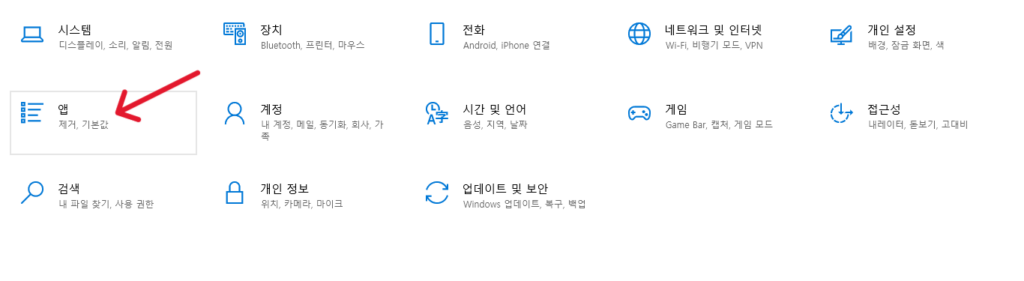
2. 설정 창에서 [앱] 클릭
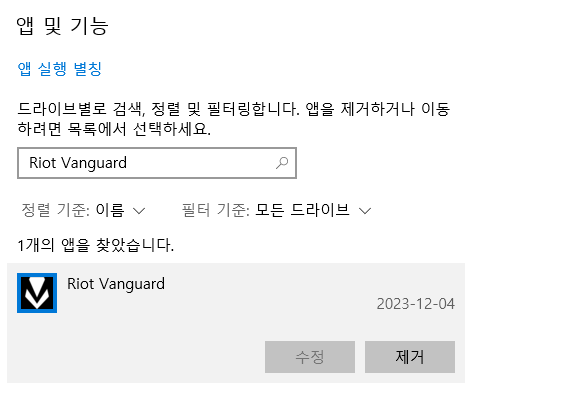
3. 검색 창에 [Riot Vanguard] 검색 후 제거
※ 제거 이후 발로란트를 관리자 권한으로 실행하면 자동으로 뱅가드 재설치 후 컴퓨터가 재부팅됩니다.
2. 충돌 프로그램 삭제
두 번째 방법은 발로란트와 충돌할 수 있는 프로그램을 삭제하는 방법입니다. 뱅가드 오류의 원인 자체를 제거할 수 있는 방법이기 때문에 어렵지 않으니 한 번 따라해보시기 바랍니다.
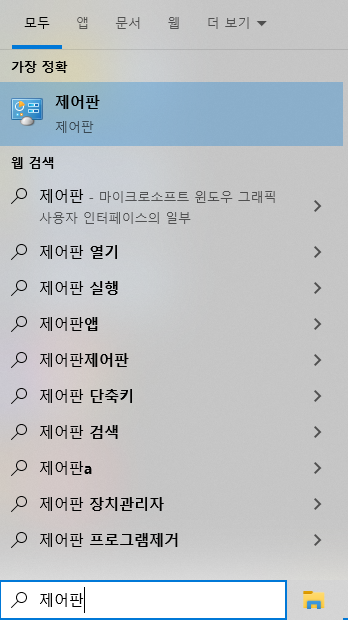
1. Windows 키를 누르고 [제어판] 검색 후 실행
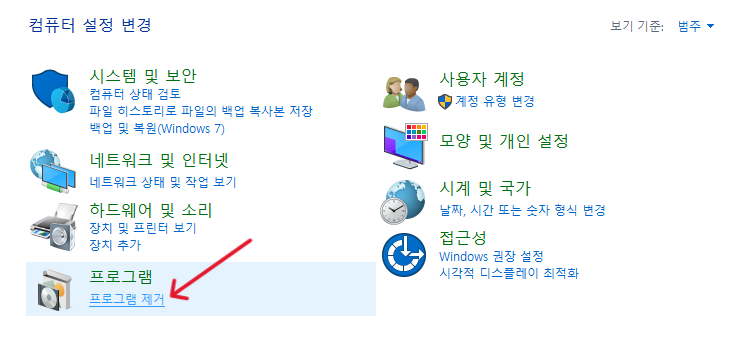
2. [프로그램 제거] 클릭
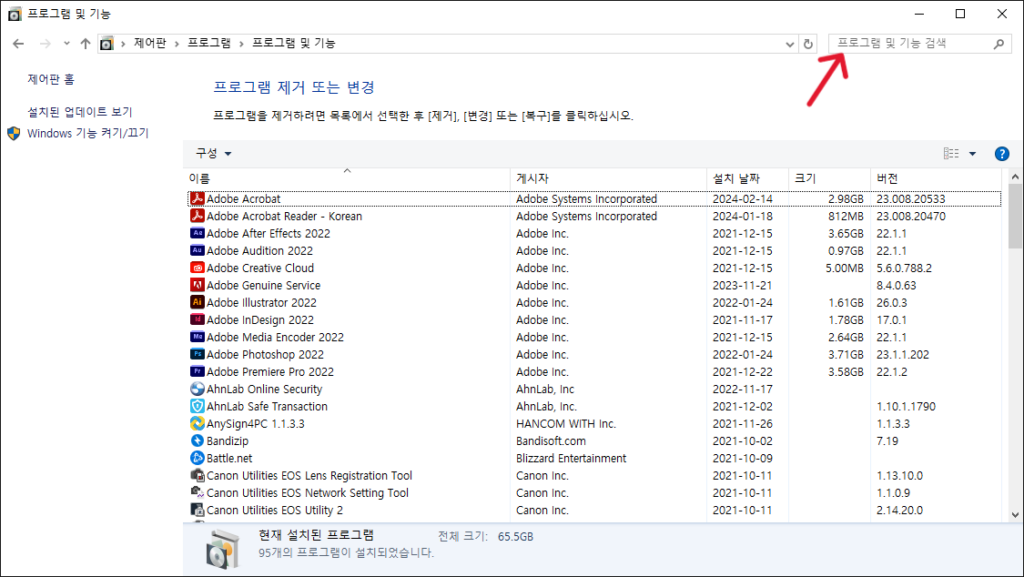
3. 우측 상단에 위치한 검색 창에 [Crucial storage executive] 검색 후 제거
충돌 프로그램 제거 후 PC 재부팅하여 발로란트를 실행하시면 됩니다.
3. 방화벽 / 백신 프로그램 예외 설정
세 번째 방법은 방화벽, 백신 프로그램 예외 설정으로 해결하는 방법입니다. 윈도우 방화벽 또는 PC에 설치되어 있는 여러 백신 프로그램에서 발로란트와 뱅가드 프로그램을 예외 설정하면 오류가 해결되기도 합니다.
방화벽, 백신, 뱅가드 모두 보안 프로그램이기 때문에 서로 충돌이 자주 일어나고 오류 발생 가능성이 높습니다. 뱅가드 오류를 겪고 계신 분들 중 상당 수가 보안 프로그램들끼리의 충돌로 인한 오류일 가능성이 높기 때문에 뱅가드 오류 발생 시 예외 설정을 하시길 바랍니다.
4. 뱅가드 권한 알림
네 번째 방법은 뱅가드 업데이트 시 그 과정에서 권한 알림이 나타날 경우 [예]를 누르기만 하면 됩니다. 해당 방법으로 간단하게 오류를 해결할 수 있습니다.
5. 클린 부팅
마지막은 클린 부팅으로 오류를 해결하는 방법입니다. 클린 부팅이란 윈도우 시작 시 최소한의 드라이버와 시작 프로그램만을 사용하여 윈도우를 시작할 수 있는 부팅 방법입니다.
뱅가드와 충돌할 수 있거나 자체적으로 문제가 발생하는 프로그램들을 실행시키지 않음으로써 문제를 해결할 수 있습니다. 클린 부팅 시 오류가 해결되었다면 다른 프로그램에서 문제가 발생하는 것이므로 불필요한 프로그램들을 삭제하시는 것을 추천드립니다.
여기까지 발로란트 뱅가드 오류 코드부터 해결 방법까지 알아보았습니다. 이번 시간에 알려드린 오류 코드로 여러분들께서 겪고 계신 오류가 어떤 오류인지 파악하시고 총 5가지의 해결 방법들로 꼭 해결하셔서 다시 재미있는 발로란트 플레이 하시길 바랍니다.
프로게이머 및 인플루언서들의 조준점을 똑같이 사용할 수 있어 실력 향상에 도움이 되는 발로란트 조준점 사이트나 무기 스킨 같은 치장 아이템들을 구매할 수 있는 VP를 10% 이상 저렴하게 구매할 수 있는 방법 등 발로란트 관련 여러 꿀팁들이 궁금하신 분들은 아래 글들을 읽어보시기 바랍니다.
같이 보면 좋은 글
